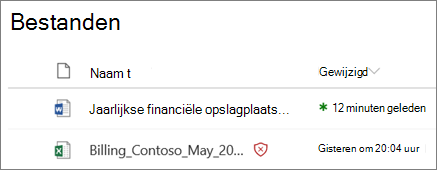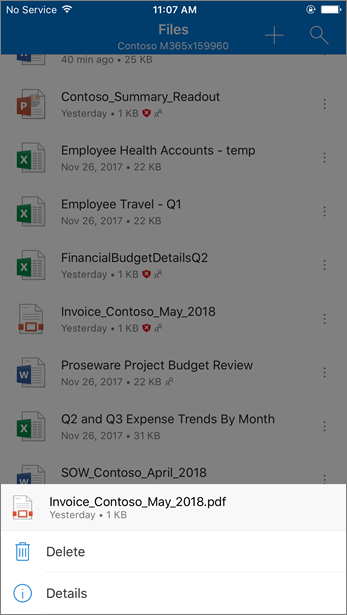Veilige bijlagen voor SharePoint, OneDrive en Microsoft Teams
Tip
Wist u dat u de functies in Microsoft Defender voor Office 365 Abonnement 2 gratis kunt uitproberen? Gebruik de proefversie van 90 dagen Defender voor Office 365 in de Microsoft Defender portal. Meer informatie over wie zich kan registreren en proefabonnementen kan uitvoeren op Try Microsoft Defender voor Office 365.
In organisaties met Microsoft Defender voor Office 365 bieden Veilige bijlagen voor SharePoint, OneDrive en Microsoft Teams een extra beveiligingslaag tegen malware. Nadat bestanden asynchroon zijn gescand door de algemene virusdetectie-engine in Microsoft 365, opent Safe Attachments bestanden in een virtuele omgeving om te zien wat er gebeurt (een proces dat detonatie wordt genoemd). Als onderdeel van detonatie worden bestanden die met een wachtwoord zijn beveiligd, gecontroleerd op basis van een lijst met bekende wachtwoorden of patronen die doorgaans worden gebruikt door kwaadwillende actoren. Veilige bijlagen voor SharePoint, OneDrive en Microsoft Teams helpen ook bij het detecteren en blokkeren van bestaande bestanden die als schadelijk zijn geïdentificeerd op teamsites en documentbibliotheken.
Veilige bijlagen voor SharePoint, OneDrive en Microsoft Teams is standaard ingeschakeld. Zie Veilige bijlagen in- of uitschakelen voor SharePoint, OneDrive en Microsoft Teams.
Hoe veilige bijlagen voor SharePoint, OneDrive en Microsoft Teams werken
Wanneer Veilige bijlagen voor SharePoint, OneDrive en Microsoft Teams is ingeschakeld en een bestand identificeert als schadelijk, wordt het bestand vergrendeld met behulp van directe integratie met de bestandsarchieven. In de volgende afbeelding ziet u een voorbeeld van een schadelijk bestand dat is gedetecteerd in een bibliotheek.
Hoewel het geblokkeerde bestand nog steeds wordt vermeld in de documentbibliotheek en in web-, mobiele of bureaubladtoepassingen, kunnen personen het bestand niet openen, kopiëren, verplaatsen of delen. Maar ze kunnen het geblokkeerde bestand verwijderen.
Hier volgt een voorbeeld van hoe een geblokkeerd bestand eruitziet op een mobiel apparaat:
Standaard kunnen personen een geblokkeerd bestand downloaden. Het downloaden van een geblokkeerd bestand ziet er als volgt uit op een mobiel apparaat:
SharePoint Online-beheerders kunnen voorkomen dat personen schadelijke bestanden downloaden. Zie SharePoint Online PowerShell gebruiken om te voorkomen dat gebruikers schadelijke bestanden downloaden voor instructies.
Zie Wat te doen wanneer een schadelijk bestand wordt gevonden in SharePoint Online, OneDrive of Microsoft Teams voor meer informatie over de gebruikerservaring wanneer een bestand is gedetecteerd als schadelijk.
Informatie weergeven over schadelijke bestanden die zijn gedetecteerd door veilige bijlagen voor SharePoint, OneDrive en Microsoft Teams
Bestanden die zijn geïdentificeerd als schadelijk door veilige bijlagen voor SharePoint, OneDrive en Microsoft Teams, worden weergegeven in rapporten voor Microsoft Defender voor Office 365 en in Explorer (en realtime detecties).
Wanneer een bestand wordt geïdentificeerd als schadelijk door veilige bijlagen voor SharePoint, OneDrive en Microsoft Teams, is het bestand ook beschikbaar in quarantaine, maar alleen voor beheerders. Zie Bestanden in quarantaine beheren in Defender voor Office 365 voor meer informatie.
Houd rekening met deze punten
Defender voor Office 365 scant niet elk bestand in SharePoint Online, OneDrive voor Bedrijven of Microsoft Teams. Dit gedrag is inherent aan het ontwerp van het product. Bestanden worden asynchroon gescand. Het proces maakt gebruik van gebeurtenissen voor delen en gastactiviteiten, samen met slimme heuristieken en bedreigingssignalen om schadelijke bestanden te identificeren.
Zorg ervoor dat uw SharePoint-sites zijn geconfigureerd voor het gebruik van de moderne ervaring. Visuele indicatoren dat een bestand is geblokkeerd, zijn alleen beschikbaar in de moderne ervaring.
Veilige bijlagen voor SharePoint, OneDrive en Microsoft Teams maakt deel uit van de algemene bedreigingsbeveiligingsstrategie van uw organisatie, die antispam- en antimalwarebeveiliging in Exchange Online Protection (EOP) omvat, evenals beveiliging tegen veilige koppelingen en veilige bijlagen in Microsoft Defender voor Office 365.